ホームページ >モバイルチュートリアル >iPhone >iPhone の内蔵録音機能を使用して録音する方法を学びます
iPhone の内蔵録音機能を使用して録音する方法を学びます
- WBOYWBOYWBOYWBOYWBOYWBOYWBOYWBOYWBOYWBOYWBOYWBOYWB転載
- 2023-12-30 12:08:221791ブラウズ
Apple の携帯電話で録音するにはどうすればよいですか? iPhoneの録音機能はどこにありますか?
仕事や生活環境の継続的な変化に伴い、録音を使用するユーザーはますます増えています。しかし、多くの Apple ユーザーは iPhone には録音機能がないと考えているため、サードパーティのアプリをダウンロードして使用しており、一部のアプリは有料です。

実は、Apple の携帯電話には録音アプリケーションが付属しており、操作は非常に簡単で、最も重要なのは無料であることです。では、この録音アプリの正しい開き方と使い方を説明します。
1. [ボイスメモ] アプリ
iPhone 付属の [ボイスメモ] アプリの録音機能の正しい開き方です。
まず第一に、Apple の携帯電話を購入すると、録音 APP がプリインストールされていることがわかります。このアプリを開いてiPhoneの操作インターフェース上の赤いボタンをクリックするだけで録音を開始できます。

録画が終了したら、赤いボタンをもう一度クリックして録画操作を停止します。
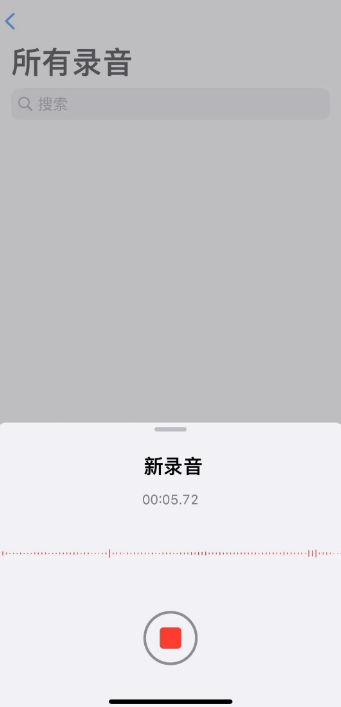
新しく録音された音声はボイスメモ APP に自動的に保存され、編集、トリミング、ノイズ除去も可能で、非常に便利で実用的です。
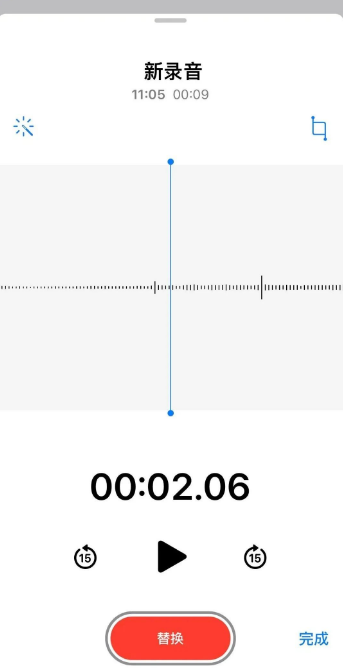
録音した音声ファイルを誤って削除してしまった場合でも、電話機に付属の [ボイスメモ] にある「最近削除した」フォルダーを使用して、削除することができますのでご安心ください。これらのファイルを復元します。このフォルダーには、誤って削除したオーディオ ファイルが 30 日間保存されるため、それらを取得するのに十分な時間があります。 [ボイスメモ]アプリを開いて「最近削除した」フォルダーをクリックするだけで、削除された音声ファイルを見つけて復元できます。この機能は非常に実用的ですので、皆様のお役に立てれば幸いです。
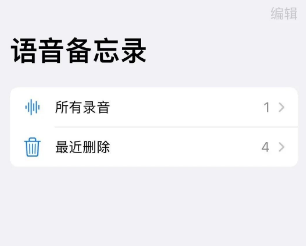
2. [音声メモ] をすぐに入力してください
iPhone インターフェースにアプリケーションが多すぎて、[音声メモ] アプリが見つからない場合は、次のことを試してください。検索して操作するには次の 3 つの方法があります。 1. 検索機能を使用する: ホーム画面を下にスワイプして検索バーを開き、「ボイスメモ」と入力します。システムは関連するアプリケーションを自動的に表示し、クリックして直接開くことができます。 2. Siri を使用する: サイドボタンを押し続けるか、「Hey、Siri」と言って Siri を起動し、「ボイスメモを開く」と言います。 Siri は、アプリを見つけて開くのをお手伝いします。 3. フォルダーを使用する: アプリケーションを整理してフォルダーに配置した場合、対応するフォルダーを開くと [ボイスメモ] APP を見つけることができます。ホーム画面上のいずれかのアプリケーションアイコンをアプリケーションが揺れ始めるまで長押しし、[ボイスメモ] APP をそのフォルダにドラッグし、最後にフォルダをクリックして開きます。 上記の方法により、[ボイスメモ] アプリを簡単に見つけて開き、いつでもメモの内容を録音できます。
1. Siri 音声コントロールを使用して、iPhone の録音操作をすばやく開始します。
iPhone インターフェイスで、「APP ライブラリ」が見つかるまで左にスライドし、検索バーに直接「ボイスメモ」と入力し、検索結果でアプリケーションを選択して開きます。
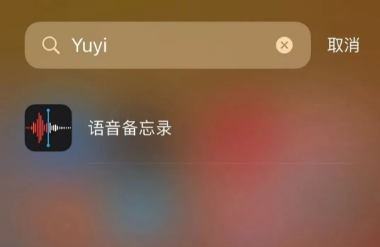
3. iPhoneの[設定]-[コントロールセンター]を開き、[コントロールセンター]サポートAPPの前にある緑色のプラス記号をクリックし、[ボイスメモ]を追加しますコントロールセンター。
素早くプルダウンして iPhone のコントロールセンターを開き、すぐに録音機能を開始します。
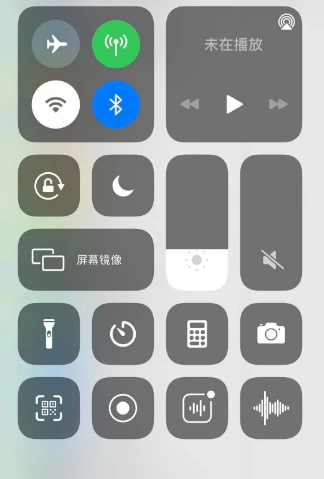
3. [ボイスメモ] 通話録音
iPhone に付属の [ボイスメモ] を使用して通話を録音することはできますが、直接通話を録音することはできません。通話内容を録音します。
一部の国では、他人の通話の私的録音を禁止する法律を導入しているため、この行為が他人のプライバシー権を侵害していると考えられています。したがって、Apple は iPhone に通話録音機能を提供していません。ただし、iPhone の通話を録音したい場合は、サードパーティのアプリをインストールすることで録音できます。これらのアプリは App Store で見つけることができ、通常、ユーザーのニーズに合わせてさまざまな録音オプションや機能を提供します。通話を録音する必要がある場合は、自分に合ったサードパーティ製アプリケーションを検索して選択し、表示されるガイダンスに従って録音操作を完了できます。

以上がiPhone の内蔵録音機能を使用して録音する方法を学びますの詳細内容です。詳細については、PHP 中国語 Web サイトの他の関連記事を参照してください。

